怎么关闭QQ小程序?本章内容给大家谈谈电子数码产品中关于遇上qq小程序怎么样关闭等问题,我们该怎么处理呢。下面就让我们一起来看看吧,希望能帮你解决到相关问题。
怎么关闭QQ小程序
步骤1、在QQ顶部下拉进入小程序界面。
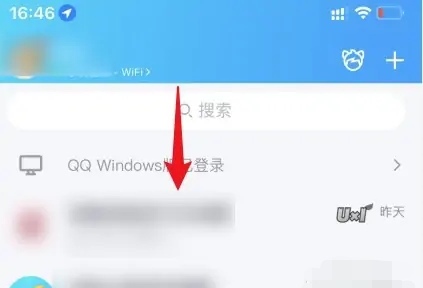
步骤2、选择小程序名称进入。
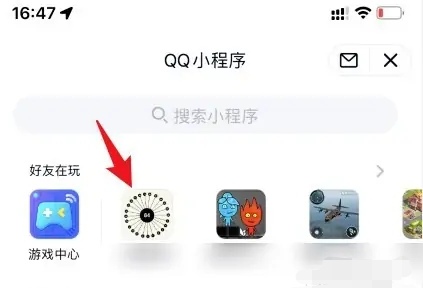
步骤3、选择右上角的关闭图标。
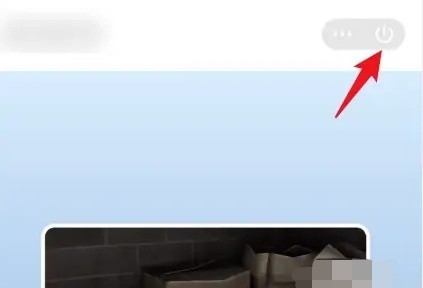
步骤4、选择下方的退出选项即可完成操作。
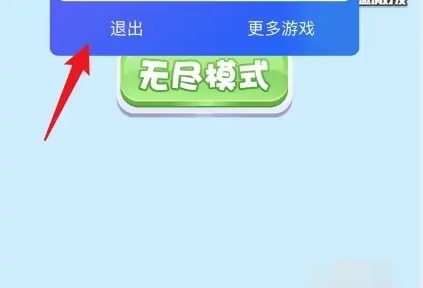
qq小程序怎么样关闭
第一:打开手机【QQ】,下滑QQ主界面进入到QQ小程序,在我的小程序下方,长按要关闭的小程序,将该小程序【拖动到此删除】处,就能将我的小程序关闭,还能长按最近在玩下方的小程序,同样将小程序【拖动到此删除】处;
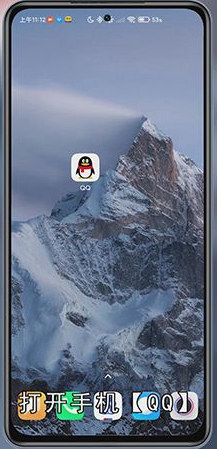
第二:也可以关闭最近在玩的小程序,或者点击最近在玩右侧的【向右箭头】,进入到最近使用界面,点击界面中的【管理我的小程序】,轻点要关闭的小程序左侧的【减号】,即可关闭我的小程序,返回到我的小程序界面,可以看到要关闭的小程序已经被关闭了;
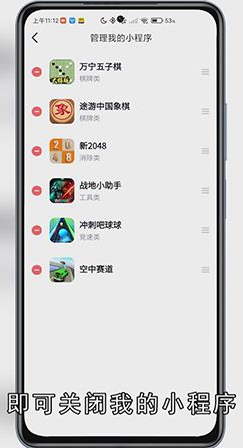
总结
本图文教程演示机型:红米 K40,适用系统:MIUI 12.5,软件版本:QQ V8.8.50;以上就是关于qq小程序怎么样关闭的全部内容,希望本文的介绍能帮你解决到相关问题,如还需了解其他信息,请关注本站其他相关信息。
